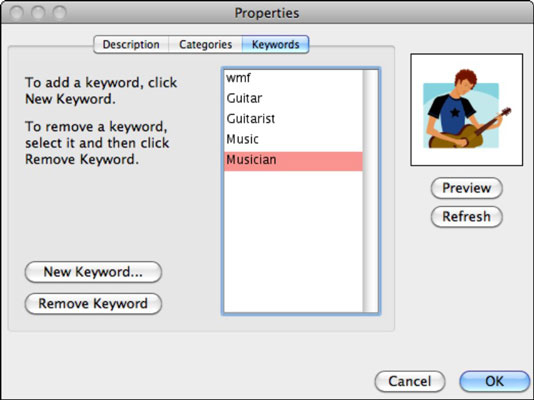L'il·lustració que baixeu a l'Office 2011 per a Mac des d'Office Online entra a la Galeria de clips amb etiquetes de paraules clau predeterminades i es col·loca automàticament a la categoria Preferits. Tanmateix, podeu canviar les categories predeterminades i les etiquetes de paraules clau perquè s'adaptin a les vostres necessitats.
Per canviar la categoria d'un clip, seguiu aquests passos:
Seleccioneu el clip a la Galeria de clips.
Feu clic al botó Propietats per obrir la finestra Propietats.

Feu clic a la pestanya Categories.
Seleccioneu i deseleccioneu les caselles de selecció al costat de les categories com vulgueu.
També podeu crear una nova categoria fent clic al botó Nova categoria. Al diàleg Nova categoria, escriviu un nom per a la vostra nova categoria i feu clic a D'acord per tornar a la finestra Propietats.
Feu clic a D'acord per sortir de la finestra de Propietats i tornar a la Galeria de clips amb els canvis que hàgiu fet.
Seguiu gairebé els mateixos passos si voleu configurar o canviar les etiquetes de paraules clau per a un clip seleccionat:
Seleccioneu un clip a la Galeria de clips.
Feu clic al botó Propietats per obrir la finestra Propietats.
Feu clic a la pestanya Paraules clau per editar les paraules clau.
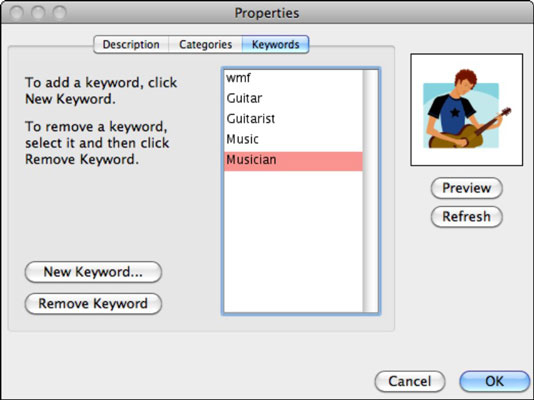
Feu clic al botó Paraula clau nova per afegir una paraula clau nova; per eliminar una paraula clau, seleccioneu-la a la llista i feu clic al botó Elimina paraula clau.
Totes les paraules clau noves que afegiu amb el botó Paraula clau nova estan disponibles a la llista de paraules clau que veieu en aquesta finestra.
Feu clic a D'acord per sortir de la finestra de Propietats i tornar a la Galeria de clips amb els vostres canvis.